Snimanje glasa u FL Studio
Pri snimanju vokala vrlo je važno odabrati ne samo pravu opremu već i odabrati dobar program za to, gdje možete provesti ovaj postupak. U ovom ćemo članku raspravljati o mogućnosti pisanja u programu FL Studio , čiji ključni funkcionalnost temelji na stvaranju glazbe, ali postoji nekoliko načina na koje možete snimiti glas. Razmotrimo ih redom.
sadržaj
Snimanje vokala u FL Studio
Ako postoji mogućnost snimanja glasa i različitih instrumenata, ipak se taj program ne može nazvati idealnim za ovaj proces, no takva je funkcija omogućena i možete koristiti nekoliko načina.
Prebacivanje na način snimanja otvorit će vam se dodatni prozor, gdje možete odrediti vrstu zapisa koju želite koristiti:
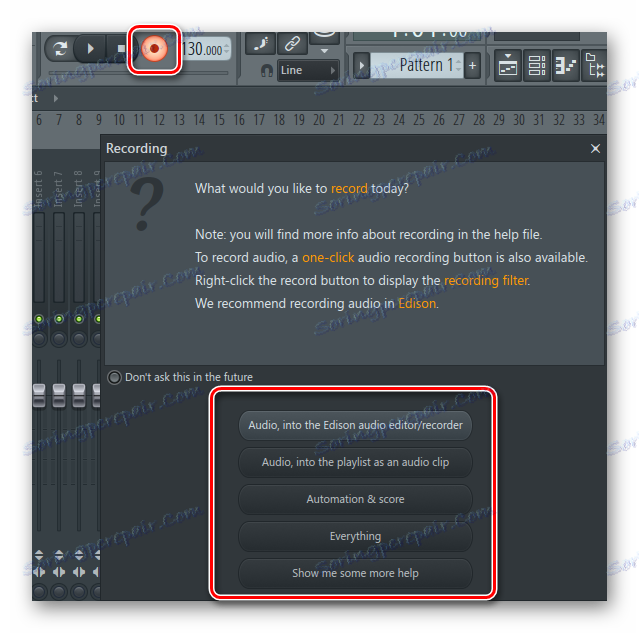
- Audio, u Edisonov urednik / rekorder . Odabirom ove opcije koristit će se dodatak Edison, u kojem možete snimiti glas ili instrument. Vratit ćemo se na ovu metodu i detaljnije razmotriti.
- Audio, na popis za reprodukciju kao zvučni zapis . Na taj će način pjesma biti zapisana izravno na popis za reprodukciju, gdje su svi elementi projekta povezani na jednom stazu.
- Automatizacija i opseg . Ova metoda je pogodna za automatizaciju snimanja i bilješke. Ne dolazi u uporabu za snimanje glasa.
- Sve . Ova je metoda prikladna ako želite snimiti sve zajedno, istodobno glasom, bilješkama, automatizacijom.
Nakon što se upoznate s mogućnostima snimanja, možete ići na sam proces, ali prije toga trebate postaviti postavke koje će vam pomoći u optimizaciji snimanja glasa.
Zadane postavke
Ne morate izvesti mnogo različitih radnji, samo odaberite pravu upravljačku ploču zvuka. Pogledajmo korake koje treba poduzeti:
- Idite na službenu stranicu kako biste preuzeli ASIO4ALL zvukovni upravljački program i odaberite najnoviju verziju na jeziku koji vam odgovara.
- Nakon preuzimanja slijedite jednostavnu instalaciju, nakon čega je poželjno ponovno pokrenuti računalo kako bi promjene postale učinkovite.
- Pokrenite FL Studio? idite na "Opcije" i odaberite "Audio Settings" .
- Sada pod "Ulaz / izlaz" u okviru "Uređaj" odaberite "ASIO4ALL v2" .
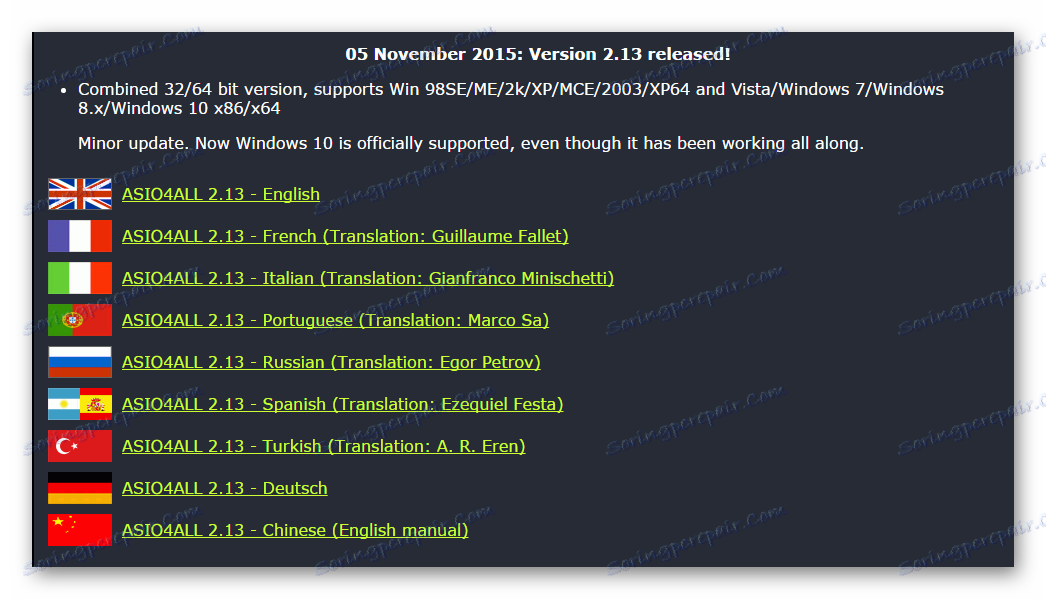
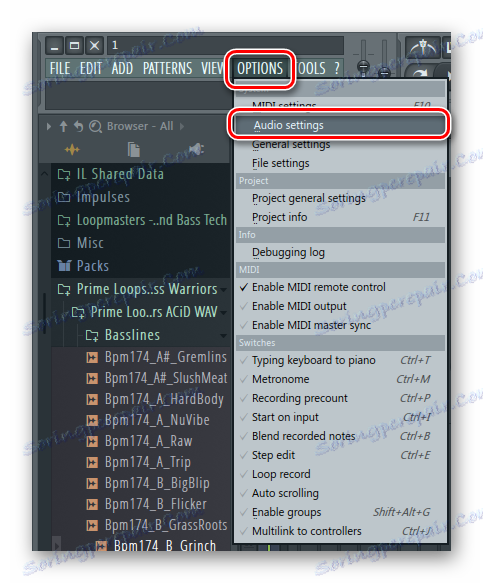
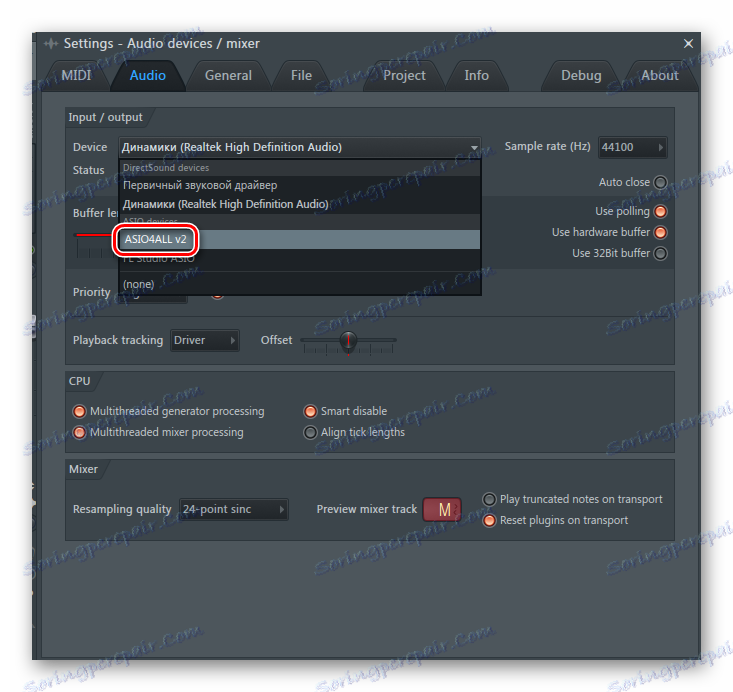
Na taj način su pohranjeni postavi završeni i možete izravno doći do glasovnog snimanja.
Prva metoda: Izravno na Playlistu
Razmotrimo prvi način snimanja, jednostavniji i brži. Morate poduzeti nekoliko koraka za pokretanje postupka:
- Otvorite mikser i odaberite potrebni ulaz za audio karticu na koju je spojen mikrofon.
- Sada idite na stavku klikom na odgovarajući gumb. U novom prozoru odaberite stavku koja se nalazi na drugom popisu, gdje je napisana "Audio, na popis za reprodukciju kao zvučni isječak" .
- Čut ćete zvuk metronoma, kada završi - započinje snimanje.
- Zaustavite snimanje pritiskom na pauzi ili zaustavljanje.
- Sada, što biste vidjeli, ili radije slušali gotov rezultat, trebate ići na "Popis za reprodukciju" , gdje će biti snimljeni zapis.

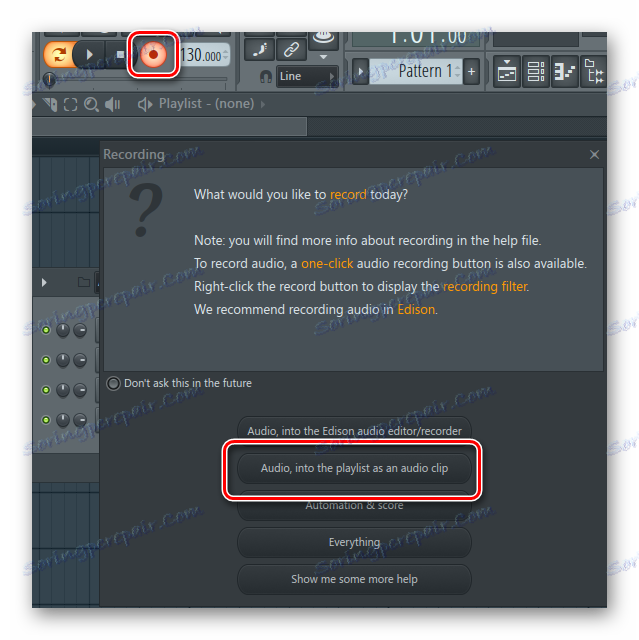
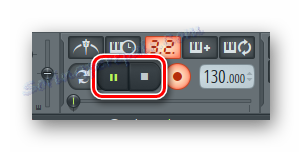
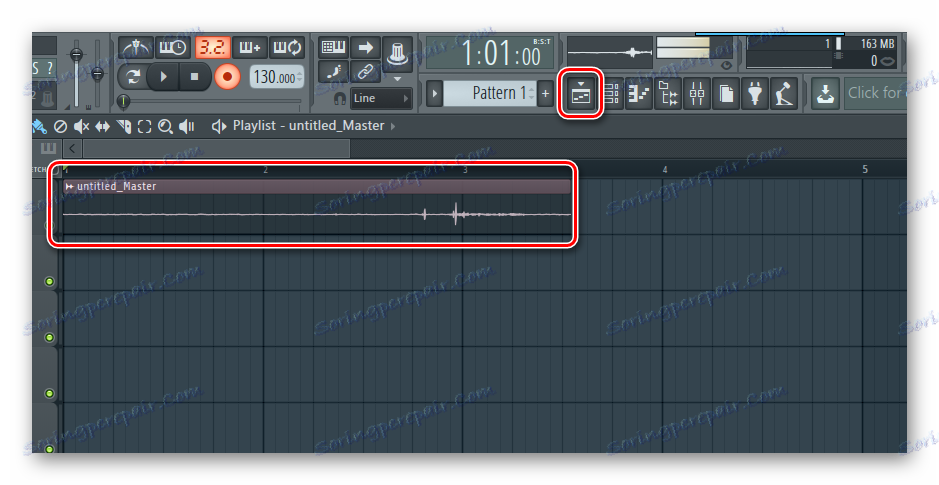
Po završetku tog postupka, možete izvoditi različite manipulacije i urediti novu snimljenu pjesmu s glasom.
Druga metoda: Edison Editor
Razmislite o drugoj opciji, koja je savršena za one koji žele odmah započeti s uređivanjem zapisa koji je upravo snimljen. U tu svrhu koristimo ugrađeni urednik.
- Idite na stavku klikom na odgovarajući gumb i odaberite prvu stavku, to jest, "Audio, u Edisonov urednik / rekorder" .
- Također kliknite ikonu rekorda u otvorenom Edisonovom prozoru za uređivanje kako biste pokrenuli postupak.
- Postupak možete zaustaviti na isti način kao u gornjoj metodi, samo kliknite pauzi ili zaustavite u uređivaču ili na upravljačkoj ploči pri vrhu.
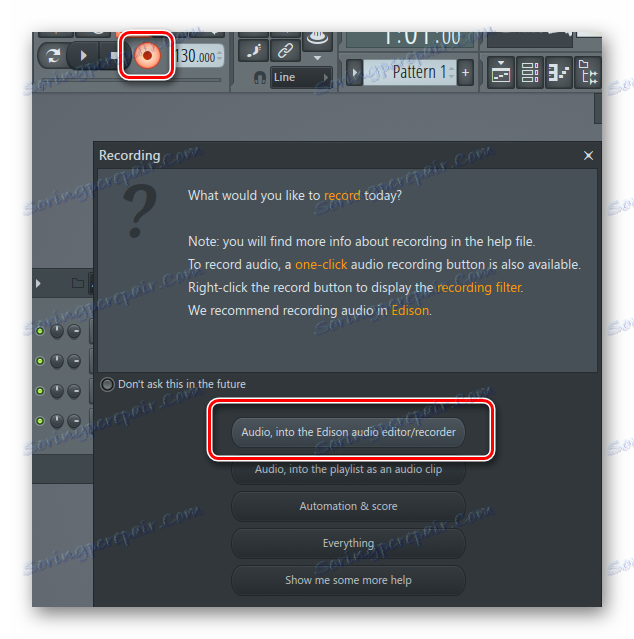
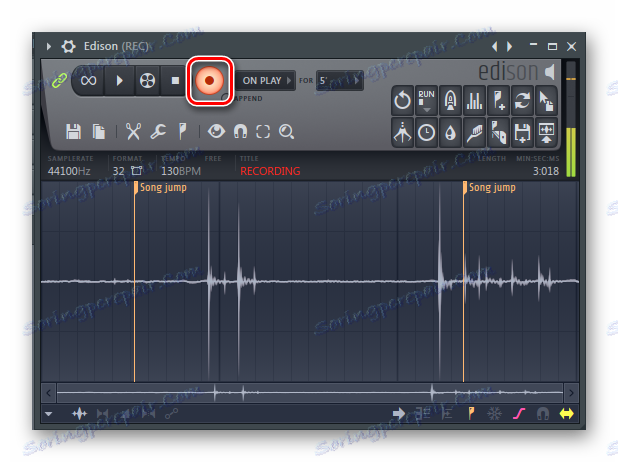

Time se završava snimanje zvuka, sada možete započeti s uređivanjem ili spremanjem gotovog zapisa.